Petunjuk Pengguna Keynote untuk iPad
- Selamat datang
- Yang baru
-
- Memulai dengan Keynote
- Pendahuluan gambar, bagan, dan objek lainnya
- Membuat presentasi
- Memilih cara untuk menavigasi presentasi Anda
- Membuka presentasi
- Menyimpan dan menamai presentasi
- Menemukan presentasi
- Mencetak presentasi
- Menyesuaikan bar alat
- Menyalin teks dan objek antara app
- Gerakan layar sentuh dasar
- Menggunakan Apple Pencil dengan Keynote
- Membuat presentasi menggunakan VoiceOver
-
- Menambahkan atau menghapus slide
- Menambahkan dan melihat catatan penyaji
- Mengubah ukuran slide
- Mengubah latar belakang slide
- Menambahkan tepi di sekitar slide
- Menampilkan atau menyembunyikan placeholder teks
- Menampilkan atau menyembunyikan nomor slide
- Menerapkan tata letak slide
- Menambahkan dan mengedit tata letak slide
- Mengubah tema
-
- Mengubah transparansi objek
- Mengisi bentuk dan kotak teks dengan warna atau gambar
- Menambahkan tepi ke objek
- Menambahkan teks atau judul
- Menambahkan refleksi atau bayangan
- Menggunakan gaya objek
- Mengubah ukuran, memutar, dan membalikkan objek
- Menambahkan objek yang ditautkan untuk membuat presentasi Anda interaktif
-
- Mengirim presentasi
- Pendahuluan kolaborasi
- Mengundang orang lain untuk berkolaborasi
- Berkolaborasi pada presentasi bersama
- Melihat aktivitas terbaru di presentasi bersama
- Mengubah pengaturan presentasi bersama
- Berhenti berbagi presentasi
- Folder bersama dan kolaborasi
- Menggunakan Box untuk berkolaborasi
- Membuat animasi GIF
- Memposting presentasi Anda dalam blog
- Hak Cipta
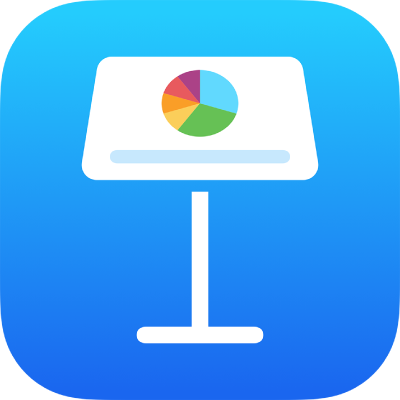
Menambahkan tepi dan aturan (garis) untuk memisahkan teks di Keynote di iPad
Anda dapat menambahkan aturan (garis) padat, hubung, atau putus-putus di atas atau di bawah paragraf dalam kotak teks atau bentuk.
Catatan: Jika teks berada di sel tabel, Anda bisa menambahkan tepi di sekeliling sel. Lihat Mengubah tepi dan latar belakang sel tabel.
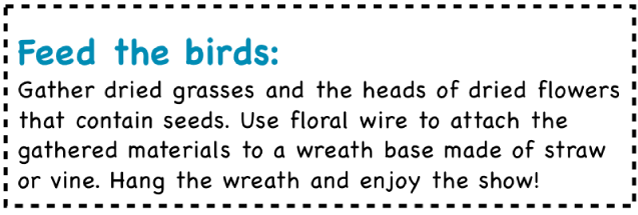
Buka app Keynote
 di iPad Anda.
di iPad Anda.Buka presentasi, lalu pilih teks yang ingin ditambahkan tepi atau aturan.
Ketuk
 di bar alat, ketuk Teks di dekat bagian atas menu, ketuk Tepi & Latar Belakang Paragraf, lalu nyalakan Tepi.
di bar alat, ketuk Teks di dekat bagian atas menu, ketuk Tepi & Latar Belakang Paragraf, lalu nyalakan Tepi.Aturan muncul di atas setiap paragraf yang Anda pilih.
Lakukan salah satu hal berikut:
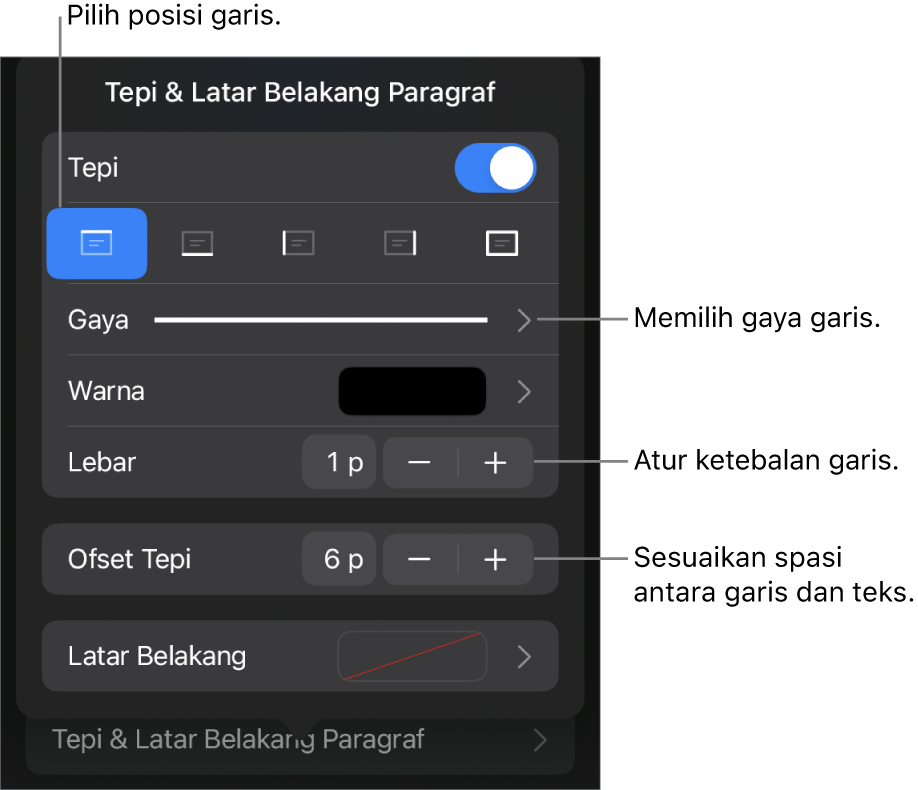
Menambahkan satu atau beberapa garis: Ketuk satu atau beberapa tombol posisi di bawah tombol Tepi.
Memilih gaya garis yang berbeda: Ketuk Gaya, lalu buat pilihan.
Memilih warna yang sesuai dengan tema Anda: Ketuk Warna, ketuk Preset, gesek ke kiri atau kanan untuk melihat semua pilihan, lalu ketuk warna.
Memilih warna: Ketuk Warna, ketuk Warna, lalu pilih warna.
Memilih warna dari bagian lain di slide: Ketuk Warna, ketuk Warna, lalu gesek ke kiri ke roda warna. Ketuk
 , lalu ketuk warna di slide.
, lalu ketuk warna di slide.Untuk mempratinjau warna, sentuh dan tahan warna di slide, lalu seret melalui warna lain di slide. Lepaskan jari Anda untuk memilih warna.
Mengubah ketebalan garis: Ketuk + atau – di samping Lebar.
Mengganti jumlah spasi antara garis atau tepi dan teks: Ketuk + atau – di samping Offset Tepi.
Untuk menghapus tepi atau aturan dengan cepat, pilih teks yang memiliki tepi atau aturan, ketuk ![]() , ketuk Tepi & Latar Belakang Paragraf, lalu matikan Tepi.
, ketuk Tepi & Latar Belakang Paragraf, lalu matikan Tepi.